видео уроки и фото дизайнов
Наращивание ногтей – достаточно привычная процедура для многих современных девушек. Мастера ногтевого сервиса обладают всевозможными технологиями моделирования и умеют работать с самыми разными материалами и инструментами. Стандартные процедуры удлинения свободного края гелем или акрилом выполняются на бумажных шаблонах, однако многие специалисты предпочитают работать, используя типсы для наращивания ногтей. Многие неискушенные в этом вопросе девушки не знают, что это за материал, и опасаются причинить своим натуральным кончикам вред.
Из нашей статьи вы узнаете все о типсах и их особенностях, а также оцените несомненные преимущества создания искусственных кончиков с помощью этих пластин. Обучение премудростям моделирования доставит вам несомненное удовольствие, поскольку будет сопровождаться интересными видео уроками и красочными фото.
Особенности наращивания ногтей на типсах
Типсы – это пластмассовые пластины, имитирующие натуральные ногти.
Типсы для ногтей могут иметь различную форму и изгиб, что позволяет выбрать наиболее подходящую модель, которая будет повторять природные очертания натуральных кончиков. Искусственные пластины бывают прозрачными, цветными или с уже готовым дизайном. Рисунки и узоры позволяют сэкономить время на художественной росписи, ведь нарощенные ногти достаточно покрыть финишным гелем, и можно наслаждаться прекрасным маникюром. Вам представится возможность оценить всю прелесть и разнообразие дизайнов, просматривая фото в конце статьи.
Инструкция по наращиванию на типсах
Наращивание ногтей типсами – это процесс, требующий определенного мастерства и умения работать с профессиональными инструментами. Специалист, в совершенстве владеющий технологиями моделирования, покажет одинаково блестящий результат при работе с формами, удлиняя ногти гелем или акрилом, или используя для этого типсы. Предлагаем вам изучить технологию наращивания с помощью искусственных пластинок. Пошаговый мастер-класс, основанный на видео уроке, поможет вам освоить все тонкости этого увлекательного процесса. Правильно подобранные искусственные кончики идеально садятся на ногти, и порой их совсем не отличить от натуральных. Вы сможете в этом убедиться в конце нашей статьи, где вас ждет прекрасная коллекция фото.
Моделирование на типсах состоит из следующих этапов. После пошаговой инструкции вас будет ждать полезный видео урок, лежащий в основе данного мастер-класса.
- Любое наращивание ногтей начинается с обработки рук антисептиком и стандартной подготовки к моделированию. Затем необходимо опилить ногти под лунку типса.
- Подберите к каждому ноготку подходящие типсы. Следите за тем, чтобы пластины повторяли природную форму ваших ногтей, тогда наращивание будет качественным.
- Держа типс, предварительно смазанный клеем, под углом в 45⁰, плотно придавите его к ноготку. Под типсами не должно быть пузырьков воздуха. Уберите лишнюю длину каттером (специальными маникюрными кусачками) и придайте ногтям нужную форму с помощью пилки.
- Затем необходимо зачистить шов типса, делая его незаметным. Старайтесь при этом не задеть пилкой натуральную пластину. Избавьтесь от блеска на типсах, используя пилочку. Смажьте поверхность натуральных ногтей обезжиривающим средством, а затем всю пластину – праймером.
- Нанесите тонкий слой геля на родные ногти. Дайте материалу застыть под УФ-лампой. Теперь этим же гелем промажьте весь ноготок более плотным и ровным слоем.
 После полной полимеризации под лампой снимите с ногтей липкий слой и смажьте кутикулу маслом.
После полной полимеризации под лампой снимите с ногтей липкий слой и смажьте кутикулу маслом.
Больше информации о работе с типсами и гелем вы узнаете из видео урока, в котором мастер осуществляет наращивание по всем правилам и стандартам.
Коллекция фото нарощенных с помощью типсов ногтей
Аккуратные и прочные кончики, смоделированные типсами и укрепленные гелем, смотрятся великолепно, если их украсить прекрасным дизайном. Опытный специалист, сделав наращивание, интуитивно подберет для вас подходящий нейл-арт, который придаст вам элегантности. Лаконичность лунного маникюра или классическая строгость френча не уступают по красоте аквариумному дизайну ногтей, покрытому прозрачным гелем. Объемные композиции, абстрактные рисунки или простое однотонное покрытие на типсах – выбор за вами. Наша галерея фото подарит вам творческое вдохновение и поможет определиться с дизайном.
Продолжая обучение, посмотрите еще один видео урок о том, как нарастить ногти с помощью жидких типсов. Эта уникальная инновационная технология открывает больше возможностей, позволяя сэкономить время на процедуре моделирования ногтей. Приятного просмотра, милые девушки. Не забывайте, что красивый маникюр – это изюминка вашего образа
!ᐉ Как сделать наращивание типсами. Наращивание ногтей в домашних условиях
Как наращивать ногти гелем в домашних условиях на типсы
Нарощенные ногти уже давно пользуются популярностью среди девушек, которые не могут похвастаться длиной и прочностью своих натуральных ногтей. Искусственные ноготки выглядят естественно, не вызывают неудобств, носятся 2-3 недели, чем радуют свою хозяйку. Чтобы не тратить деньги на походы в дорогостоящие нейл-салоны, можно освоить поэтапную технику гелевого наращивания самостоятельно, в домашних условиях. Об этом мы и расскажем далее, в нашей статье.
Об этом мы и расскажем далее, в нашей статье.
Преимущества и недостатки наращивания ногтей гелем
Наращивание ногтей гелем представляет собой безопасную и современную процедуру. Оно имеет несколько преимуществ:
- Быстрота. Для проведения процедуры наращивания понадобится не более двух часов. Остальное время зависит от сложности выбранного дизайна.
- Прочность. При бережном уходе гель продержится 2-3 недели. Пластичность материала позволяет ему продержаться на ногтях долго.
- Небольшие финансовые затраты. Процедура наращивания гелем дешевле акрилового наращивания.
- Быстрая коррекция. Сломанный ноготь можно заново нарастить буквально за полчаса.
- Укрепление ногтей. Постоянное наращивание сделает натуральные ногти более прочными: они будут находиться под защитным слоем.
- Длительность ношения. Наращивать ногти можно около года с проведением своевременной корректировки через каждые 2-3 недели.
- Отсутствие токсичного запаха при наращивании.

- Ногти «дышат». Свойства геля позволяют пропускать свет, воздух и влагу, благодаря чему они не будут пересыхать и ломаться.
Гелевое наращиванием имеет и свои минусы:
- Возможное жжение во время процедуры;
- Нельзя «починить» ноготь при поломке, необходимо нарастить его заново;
- Ногти ломаются при сильном механическом воздействии;
- Высокая чувствительность материала к перепадам температур;
- Сложное снятие. Устранить гель с помощью специальной жидкости не получится, а придется воспользоватся аппаратом или пилкой.
Что выбрать: Гель или Акрил
Акрил – это смесь из пудры и ликвида – специальной жидкости. Он моментально застывает на ногтях. Наращивание акрилом имеет следующие плюсы:
- Акрил не содержит токсичный метилметакрилат;
- Прочность маникюра;
- Акрил не подвержен воздействию температурных перепадов.
Однако акрил может вызвать аллергию, а также не пропускает воздух. Акриловое покрытие не обладает блеском, которых характерен для геля.
Акриловое покрытие не обладает блеском, которых характерен для геля.
Гелевое наращивание ногтей экологически безопаснее, поскольку полимер является природным материалом, чего нельзя сказать об акриле. Гель помогает восстановить ногти, акрил же, наоборот, может негативно повлиять на структуру натуральной пластины.
Формы или типсы
Гелевое наращивания осуществляется с помощью форм или типсов, чтобы определить, какой вариант подходит именно вам, нужно обратить внимание на вид и форму ногтевой пластины:
- Овальная или миндалевидная. Для такой формы подойдут оба типа наращивания. Однако для наращивания на формы необходимо, чтобы кончик пластины выступал на 2 мм от ложа. Если пластины очень короткие, возможно только наращивание на типсы;
- Плоские ногти. Для них также подойдут обе процедуры. Но для слишком широкой пластины может не хватить типса, поэтому придется воспользоваться формами;
- Трапециевидная.
 Для них подойдут только типсы с небольшой контактной областью, имеющие S-изгиб;
Для них подойдут только типсы с небольшой контактной областью, имеющие S-изгиб; - Ногти загнуты вниз. Им подойдут исключительно формы;
- Обгрызенные пластины. Наращивание в данном случае можно производить только с типсами, предварительно выровняв кончик пластины.
Что необходимо для наращивания ногтей гелем
Для гелевого наращивания понадобятся специальное оборудование, материалы и инструменты. Ниже представлено, что нужно для наращивания ногтей гелем:
Виды систем наращивания ногтей
Существует три системы наращивания в домашних условиях:
- Трехфазная. Она считается самой качественной. Для ее использования понадобятся гель, топ и база. Базовое покрытие обеспечивает сцепление натуральной ногтевой платины и геля. Гель придает ногтю форму, а топ защищает пластины от внешних воздействий.
- Двухфазная. В данном случае не используется финишное покрытие, его роль выполняет второй слой геля.

- Однофазная.
Техника наращивания ногтей на типсы
Технологии наращивания пластин на формы и типсы несколько отличаются. Ниже представлено наращивание ногтей на типсы поэтапно для начинающих.
- Необходимо удалить кутикулу, отполировать поверхность пластины бафом, подпилить свободный край, удалить пыль щеткой и обезжирить ноготь.
Высота приклеивания лунки должна быть не ниже 1/3 длинны и не выше 1/2 натурального ногтя
Типс должен перекрываться от одного угла ногтя до другого
Нанесение клея на типс
Типс приклеивается под углом 45 градусов к свободному краю ногтя
Прижимаем типс к ногтю
Придание нужной формы типсу
Убираем шов типса на ногте
Наносим на натуральную пластину праймер
Наносим гель на натуральный ноготь
Покрываем ноготь вторым слоем геля
Снимаем липкий слой
Готовый, нарощенный ноготь на типс гелем
youtube.com/embed/kYLo3jH8RCE»/>
Как ухаживать за гелевыми ногтями
Долговечность нарощенных ногтей во многом зависит от того, как девушка за ними ухаживает. Для этого необходимо соблюдать ряд простых правил:
- В период носки, нужно смазывать кутикулу специальным маслом, чтобы ногти сохраняли красивый, эстетичный вид до самой коррекции;
- Обновлять гелевое покрытие рекомендуется каждые 2-3 недели, так как, во-первых: сильно отросшие ногти выглядят неухоженно и некрасиво, а во-вторых: несвоевременная коррекция нарощенных ногтей увеличивает риск их поломки в несколько раз;
- Спиливать старый материал во время коррекции надо очень бережно и осторожно, желательно не пилкой, а с помощью специального маникюрного аппарата, чтобы не повредить собственную ногтевую пластину;
- При работе в быту с различными моющими средствами и растворителями, необходимо надевать резиновые перчатки.
Таким образом, выполнить гелевое наращивание в домашних условиях легко. Для этого необходимо иметь специальные инструменты и оборудование, а также четко следовать специальной инструкции.
Для этого необходимо иметь специальные инструменты и оборудование, а также четко следовать специальной инструкции.
Понравилась статья? Подпишитесь на нашу группу В Контакте .
Не забудьте рассказать о статье друзьям, с помощью кнопок соцсетей. Спасибо!
Как быстро создать ногти идеальной формы при помощи типсов
В мире развивающейся индустрии красоты появляются новые способы создания роскошных ногтей. Среди девушек и дам растёт спрос на процедуру наращивания на типсы; с минимальными затратами клиентки получают длинные и крепкие ногти. Типсы — находка для обладательниц тонких, ломких ноготков, которые никак не желают отрастать. Технология проста, доступна даже тем, у кого не было соответствующего опыта. Такое наращивание делают и в домашних условиях; необходимые материалы приобретаются в ближайшем специализированном магазине.
Способы наращивания на типсы
Наращивание на типсы гораздо проще наращивания на формы, поэтому новичкам рекомендуется начинать именно с него. Существуют два способа наращивания на типсы: с помощью геля и с использованием акрила. Обе техники пользуются спросом, имеют достоинства и недостатки. При наращивании на гель потребуется лампа для маникюра: УФ, LED или комбинированная. Гель на ногте регулируется кистью, прежде чем отправиться в сушку, и без лампы не высохнет. Соответственно, можно не торопясь заниматься формой ногтя. При наращивании акрилом времени мало, так как он быстро высыхает. Поэтому права на ошибку нет. Зато лампа для такой процедуры не нужна — акрил сохнет самостоятельно. Наращивание на типсы в салоне стоит в среднем от 1500 р. У частных мастеров на дому дешевле — от 800 р. Но
Существуют два способа наращивания на типсы: с помощью геля и с использованием акрила. Обе техники пользуются спросом, имеют достоинства и недостатки. При наращивании на гель потребуется лампа для маникюра: УФ, LED или комбинированная. Гель на ногте регулируется кистью, прежде чем отправиться в сушку, и без лампы не высохнет. Соответственно, можно не торопясь заниматься формой ногтя. При наращивании акрилом времени мало, так как он быстро высыхает. Поэтому права на ошибку нет. Зато лампа для такой процедуры не нужна — акрил сохнет самостоятельно. Наращивание на типсы в салоне стоит в среднем от 1500 р. У частных мастеров на дому дешевле — от 800 р. Но
наращивание на типсы — Видео
НАРАСТИЛА ногти НА ТИПСЫ 👉 Ногти на супер клей. Простое наращивание ногтей @Svetlana nailart
Svetlana nailart11-07-2019
ТРЕШ НАРАЩИВАНИЕ НА ТИПСАХ| ТАКОЕ ВООБЩЕ ЕЩЁ ДЕЛАЮТ? НОГТИ НА КЛЕЮ БУДУТ ДЕРЖАТЬСЯ? НОГТИ ТРАМПЛИН
WOW NAILS KRIS03-05-2020
Нарастили ногти на ВЕРХНИЕ ФОРМЫ 🤪🔥🔥🔥
Nadia Ustinova17-02-2020
Наращивание на ТИПСАХ\Наращивание ногтей\Кошачий глаз\
Tatiana Firstova21-01-2020
Наращиваю Ногти на ТИПСЫ/ товары с AliExpress / АМЕРИКАНСКИЙ маникюр/ Форма Балерина Татьяна Бугрий
Татьяна Бугрий18-02-2019
Наращивание ногтей на типсы
Ziz Zer NAIL & LASH04-04-2020
Наращивание Ногтей САМОЙ СЕБЕ на Верхние Формы Акригелем
Nail Couture01-07-2019
Наращивание на типсах. Пошагово!
Пошагово!
Tatiana Firstova25-03-2019
💎НАРАЩИВАНИЕ НОГТЕЙ НА ТИПСЫ ВМЕСТО КЛЕЯ, БАЗА💎Повторяю видео Kiara Sky Nails. Гелевые типсы🔴#4
BulgakovaNails11-03-2020
НАРАЩИВАНИЕ НА ТИПСЫ
Yummy Julia12-11-2017
Моё первое наращивание на верхние формы. Маникюрю дома))
Маникюрю дома))
Katerina Fadeeva16-02-2020
Первое наращивание на типсы. Сама себе. Как относилось наращивание на стекловолокне.
Надя Наденька19-08-2019
❌Наращивание ногтей на ТИПСЫ. УРОК НАРАЩИВАНИЕ Ногтей ГЕЛЕМ. для Начинающих
УРОК НАРАЩИВАНИЕ Ногтей ГЕЛЕМ. для Начинающих
Ногти Nails18-11-2019
Наращивание на типсах.
Tatiana Firstova21-01-2019
НАРАЩИВАНИЕ НОГТЕЙ НА ТИПСЫ ОТ А ДО Я. Мой новый маникюр.
Мой новый маникюр.
Galia’s Nails08-10-2020
Наращивание на ГЕЛЕВЫЕ типсы за 20 минут | Зимний Дизайн Ногтей
Nail Couture08-01-2021
СРАВНЕНИЕ: Верхние формы и Жидкие типсы. Наращивание ногтей акригелем на верхние формы
Наращивание ногтей акригелем на верхние формы
Masha Create08-06-2019
Наращивание на типсах , укрепление ногтей , техника без опила
Senia Nails18-08-2020
Самое ДУРАЦКОЕ наращивание ногтей на ТИПСЫ 🤣 Быстрое наращивание ногтей и стильный маникюр «Змея» 😁👍
Masha Create30-04-2020
Ошибки | Наращивание ногтей полигелем на верхние формы
Sakramel21-08-2020
наращивание на типсы самой себе
Manicure with Anastasia03-05-2020
Как делать наращивание на типсы
Alla Kolesnikova17-03-2018
Самое простое наращивание ногтей на прозрачных типсах Полигелем
Ziz Zer NAIL & LASH14-10-2020
гелевое наращивание ногтей на типсах
Beautiful nails28-07-2014
Наращивание на типсы гелем видео.
Видео: Наращивание на типсы гелем
- СКАЧАТЬ ВИДЕО
Наращивание на ГЕЛЕВЫЕ типсы за 20 минут | Зимний Дизайн Ногтей
⌚ — 9 минут 44 секунды - СКАЧАТЬ ВИДЕО
НАРАЩИВАНИЕ НА ТИПСЫ / прошлый век ? Гель Silcare / дизайн стемпинг / разговорная озвучка
⌚ — 11 минут 30 секунд - СКАЧАТЬ ВИДЕО
Acrilov Lick, наращивание ногтей, работа на типсах акрилом
⌚ — 30 секунд - СКАЧАТЬ ВИДЕО
ЭКСПРЕСС наращивание ⏰ Стильный маникюр с прозрачными кончиками 💅 Наращивание на верхние формы ГЕЛЕМ
⌚ — 14 минут 14 секунд
Комментируемое видео:
Гордон: Задача Зеленского сделать все, чтобы Порошенко в большой политике не было
⇒ «Вот вроде бы правильные вещи говорит Дмитрий Ильич, но надо понимать, что он всего лишь «переобулся на лету». Можно найти его видео за 2015-2016 годы, там он совсем по другому поёт свои дифирамбы Петру Алексеевичу, хотя уже всем нормальным людям было понятно, что Порох просто …»
Смотреть полностью…
Можно найти его видео за 2015-2016 годы, там он совсем по другому поёт свои дифирамбы Петру Алексеевичу, хотя уже всем нормальным людям было понятно, что Порох просто …»
Смотреть полностью…
Добавлено —
Приколы в спорте ШОК Приколы # май Подборка смешных приколов ЛУЧШИЕ видео 2020 Спорт и ржач
⇒ «Ну вот. Хоть какая-то развлекаловка. Народу и раньше требовалось «хлеба и зрелищ». За «хлеб» — не скажу (это отдельная тема). А «зрелищ» сейчас много — но только мало из них путёвых. Конечно каждому — своё. Как говорится «на вкус и цвет — фломастеры разные». Но всё же больше х…» Смотреть полностью…
Добавлено —
ОМАР В БОЛЬШОМ ГОРОДЕ. Все серии // Сериал
⇒ «смешной сериал» Смотреть полностью…
Добавлено —
КАРТА БРАВЛ ТАУН КАК У АИДА В МАЙНКРАФТ ПЕ!
⇒ «лутшая карта» Смотреть полностью…
Добавлено —
Имя существительное
⇒ «интересно и занимательно для детей начальных классов» Смотреть полностью…
Добавлено —
Сталинградская битва
⇒ «супер» Смотреть полностью…
Добавлено —
Видеоурок наращивания акрилом на типсах
03.06.2015 Подготовьте все необходимые материалы и инструменты, расположите все под рукой и устройтесь в удобном светлом месте. Начать лучше всего с подбора типс. Подбирать нужно по принципу:- типс не должен сильно сжимать родной ноготь, в противном случае наращивание не принесет Вам никакой радости
- в ширину типс должен полностью покрывать естественный ноготь
- для нормальных ногтей выбирайте классические типсы
- для сильно выпуклых ногтей нужны специальные типсы (спрашивайте у производителей)
После того, как типсы подобраны, обработайте ногти: обрежьте лишнюю длину, спилите баффом глянцевый слой (для лучшего сцепления с типсом), отодвиньте кутикулу и тщательно счистите птегирий – тонкий слой кутикулы, который остается на ногтях при их росте.
 Отнеситесь к этому шагу серьезно, птегирий в большинстве случаев становится причиной раннего снятия акриловых ногтей.
Отнеситесь к этому шагу серьезно, птегирий в большинстве случаев становится причиной раннего снятия акриловых ногтей.Возьмите две небольшие емкости – одну для ликвида, вторую для очищающей жидкости для кисти. Налейте столько жидкости, чтобы хватило на всю процедуру.
Далее приклеивайте типсы. Традиционно типсы клеят на 4 пальца левой руки, затем 4 пальца правой и 2 больших пальца. Нанесите клей на типс и на ту часть естественного ногтя, где он будет приклеен. Приложите типс к своему ногтю под углом 45 градусов и аккуратно наклеивайте, наклоняя его постепенно к середине ногтя. Под приклеенным типсом не должно быть никаких пузырей воздуха. Если это случилось, придется снимать это типс, отмочив его в специальной жидкости. Еще раз настоятельно рекомендуем новичкам использовать клей-гель, он позволит водить типс какое-то время по ногтю и приклеить его идеально.
После того, как все типсы будут приклеены, обрежьте их до желаемой длины типсорезом, оставляя несколько лишних миллиметров для опила. Выберите форму и придайте ее ногтю с помощью пилки. Следующим этапом необходимо сравнять типс в месте приклеивания с естественным слоем. Ни в коем случае не задевайте родной ноготь, на нем могут остаться глубокие борозды, чего допустить нельзя! Пройдитесь баффом по всей длине ногтя, это нужно для лучшего сцепления с материалом. Покройте естественный ноготь праймером (типс не нужно), дайте ему высохнуть не менее 3 минут.
Выберите форму и придайте ее ногтю с помощью пилки. Следующим этапом необходимо сравнять типс в месте приклеивания с естественным слоем. Ни в коем случае не задевайте родной ноготь, на нем могут остаться глубокие борозды, чего допустить нельзя! Пройдитесь баффом по всей длине ногтя, это нужно для лучшего сцепления с материалом. Покройте естественный ноготь праймером (типс не нужно), дайте ему высохнуть не менее 3 минут.
При покупке праймера обратите внимание на способ его высушивания — на воздухе или под УФ лампой. Если лампы у Вас нет, это очень важно.
Начинайте работу с акрилом. Опустите кисть в ликвид, немного отожмите ее о край емкости. Затем обмакните кисть в акриловую пудру так, чтобы на кончике сформировался небольшой шарик. Шарик выложите на ноготь и похлопывающими движениями начните придавать форму.
Как правильно выложить акрил на типс?
Помните, что ноготь состоит из трех зон:
- зона кутикулы и боковых валиков
- стрессовая зона
- свободный край
 К зоне кутикулы и боковых валиков материал должен плавно сходить «на нет». Поэтому в процессе работы нужно на ноготь выложить три шарика: маленький на зону кутикулы, самый большой на стрессовую зону и средний на зону свободного края. Выкладывать их надо последовательно. В конце обмакните кисть в ликвид и прихлопывающими движениями пройдитесь по всему ногтю, чтобы убрать все неровности.
К зоне кутикулы и боковых валиков материал должен плавно сходить «на нет». Поэтому в процессе работы нужно на ноготь выложить три шарика: маленький на зону кутикулы, самый большой на стрессовую зону и средний на зону свободного края. Выкладывать их надо последовательно. В конце обмакните кисть в ликвид и прихлопывающими движениями пройдитесь по всему ногтю, чтобы убрать все неровности.Повторите эти шаги для каждого ногтя, а после проверьте, высох ли акрил.
Как проверить высох ли акрил? Постучите по нему деревянной палочкой – акрил должен издать звенящий звук. Когда материал высох, можно приступать к спиливанию. Для этого подойдут пилки 100-180 грит (начинающим лучше пользоваться пилочкой 180 грит – ею тяжело спилить лишнее). У зоны свободного края ноготь должен быть тонким, так он будет выглядеть естественно. В конце каждый ноготь отполируйте баффом. Наращивание готово, можно красить ногти!
Источник: http://being-woman.ru/
наращивание ногтей гелем на типсах видео
Торопыги и Водятлы 80 уровня! Пропусти Скорую А. ..
..
«Только безголовый водитель может не пропустить скорую. Ведь в итоге он получит разбитую машину и штраф за то, что спецтранспорт не пропустил. А в это время на кону жизнь больного, находящегося в ск…»
(Дата: 11.01.2021)
Новые Записи с АВТО Видеорегистратора за 03.09….
«После таких видеороликов страшновато становится ездить. Машины сталкиваются лбами, вылетают на обочину, разбиваются о фонарные столбы. Если железный автомобиль в крошки и размазан как муха, которую…»
(Дата: 11.01.2021)
ДЕНЬ РОЖДЕНИЯ КИСЫ АЛИСЫ САМЫЕ СТРАННЫЕ ИГРУШКИ…
«Ой, сколько всего интересного у киски Алиски, но во всем разбираются веселые собачки. Они очень любознательные и смешные. Самая главная задача — развеселить Алиску, ведь она после операции. Но дру…»
Они очень любознательные и смешные. Самая главная задача — развеселить Алиску, ведь она после операции. Но дру…»
(Дата: 11.01.2021)
РАСПРОДАЖА АВТО-конфиската. Брест, 24.08.18г. Д…
«На таких стоянках-автохлама,я бы ни когда машину не покупал.Сам я этим не занимался,куплей продажей.Но знаю на 100%,цены на эти машины заламывают.Все такие машины покупаются по дешёвке у частников,…»
(Дата: 11.01.2021)
Игра «Создай свою сьюху». (Читать описание!)-Ma…
«Ты класс»
(Дата: 11.01.2021)
Пожар производственного здания г. Димитровград
Димитровград
«Да,сложна работа пожарного.»
(Дата: 11.01.2021)
Еще один авто от кастаса-Константин Шапошников
«Что тут скажешь: хорошая графика игры, интересно что за гоночки, давно уже хочу поиграть во что-то в духе стареньких Need For Speed и ралли. Интересно было бы узнать ещё и наборе машин и трасс? Как…»
(Дата: 11.01.2021)
World of Tanks(Качаем EBR 105)
«привет»
(Дата: 11.01.2021)
18 BEST Video Downloader для Chrome в 2021 году
- Home
Testing
- Back
- Agile Testing
- BugZilla
- Cucumber
- Database Testing
- Назад
- JUnit
- LoadRunner
- Ручное тестирование
- Мобильное тестирование
- Mantis
- Почтальон
- QTP
- Назад
- Центр качества (ALM3000)
- Центр качества
- 000
- Управление тестированием
- TestLink
SAP
- Назад
- ABAP
- APO
- Начинающий
- Basis
- BODS
- BI
- BPC
- CO
- Назад
- CRM
- Crystal Reports
- QM4000
- QM4
- Заработная плата
- Назад
- PI / PO
- PP
- SD
- SAPUI5
- Безопасность
- Менеджер решений
- Successfactors
- Учебники SAP
- Apache
 Net
Net- Назад
- Java
- JSP
- Kotlin
- Linux
- Linux js
- Perl
- Назад
- PHP
- PL / SQL
- PostgreSQL
- Python
- ReactJS
- Ruby & Rails
- Scala
- SQL 0000003 SQL000
- SQL 000
- UML
- VB.Net
- VBScript
- Веб-службы
- WPF
Обязательно учите!
- Назад
- Бухгалтерский учет
- Алгоритмы
- Android
- Блокчейн
- Business Analyst
4 простых способа загрузки видео в формате HTML5
Метод 1. Загрузка видео HTML5 с помощью специального встроенного загрузчика
Метод 2 — Desktop HTML5 Video Downloader
Хотите скачать видео в формате HTML5?
Попробуйте WonderFox HD Video Converter Factory Pro

Загрузите программное обеспечение и следуйте инструкциям.
Рекомендовано 900+ Media Worldwide
Метод 3 — онлайн-загрузчик видео HTML5
Онлайн-загрузчик HTML5 Вы также можете загрузить видео в формате HTML5 онлайн без установки программного обеспечения.Поскольку некоторые сайты не предоставляют регулярных обновлений, они не могут обрабатывать загрузку видео в формате HTML5. Так что поиск подходящего онлайн-конвертера видео может занять у вас некоторое время. Кроме того, сетевая безопасность также вызывает большую озабоченность. Вы знаете, многие сайты заполняются всплывающей рекламой и ненужными плагинами. Чтобы сэкономить время, мы выбираем для вас три надежных сайта:
Чтобы сэкономить время, мы выбираем для вас три надежных сайта:
https://www.clipconverter.cc/
https://www.onlinevideoconverter.com/video-converter
http: // en.fetchfile.net/
Шаги загрузки видео с сайтов аналогичны. Просто скопируйте и вставьте URL-адрес видео HTML5, проанализируйте URL-адрес видео и загрузите видео HTML5.
Метод 4. Загрузка видео HTML5 с расширением / надстройкой для браузера
Существует несколько полезных плагинов для загрузки видео в формате HTML5, а Video DownloadHelper — один из самых популярных и простых инструментов. Это позволяет пользователям напрямую извлекать видео с сайтов.Хотя Video DownloadHelper является расширением для веб-браузера Firefox, оно также доступно в Google Chrome.
Скачать видео в FirefoxЧтобы загрузить видео html5 в Firefox, установите Video DownloadHelper здесь: https://addons.mozilla.org/en-US/firefox/addon/video-downloadhelper/
Чтобы загрузить html5 video Chrome, установите Video DownloadHelper здесь: https://chrome. google.com/webstore/detail/video-downloadhelper/lmjnegcaeklhafolokijcfjliaokphfk?hl=en
google.com/webstore/detail/video-downloadhelper/lmjnegcaeklhafolokijcfjliaokphfk?hl=en
После установки расширения в веб-браузере вы увидите кнопку «Три точки» на панели инструментов.Откройте страницу видео HTML5, и кнопка «Три точки» станет цветной. Нажмите на кнопку и выберите желаемый вариант для загрузки HTML5 видео.
Похожие сообщения: Как исправить неработающую программу DownloadHelper и легко загружать видео в Интернете >>
Теперь выберите свой любимый метод загрузки видео HTML5. Со своей стороны, HD Video Converter Factory Pro — лучший вариант. Это просто, быстро и чисто. Проблем с этим программным обеспечением не возникало.
Как изменить расширение видео (преобразовать файл видео)
Легко и быстро меняйте формат видео
Кендра Д. Митчелл | 17 сен, 2020, 11:36
Конвертеры видео выполняют другие дополнительные задачи, помимо преобразования видео. Они редактируют и обрезают видео, а также многие другие функции.Вам не нужно ходить вверх и вниз в поисках специалиста, который выполнит эти задачи за вас. Мы выбрали для вас пять лучших онлайн-конвертеров видео. В этом руководстве вы узнаете более подробно о , как изменить тип видеофайла с помощью лучшего онлайн-конвертера видео.
Они редактируют и обрезают видео, а также многие другие функции.Вам не нужно ходить вверх и вниз в поисках специалиста, который выполнит эти задачи за вас. Мы выбрали для вас пять лучших онлайн-конвертеров видео. В этом руководстве вы узнаете более подробно о , как изменить тип видеофайла с помощью лучшего онлайн-конвертера видео.
Часть 1. Онлайн-конвертер видео — простое изменение видео в расширение файла фильма
URL: https://www.online-convert.com/
Online Converter предоставляет пользователям платформу для изменения формата видео легко и быстрее.Онлайн-конвертер видео на сайте может улучшить типы файлов из более чем 50 различных форм, таких как преобразование MPGE-2 в MP 4, файлы 3GP в MP4, AVI в MP4, MKV в MP 4, FLV в MP 4, среди многих других различных преобразований, поддерживаемых сайт. Устройство изменения формата видео онлайн-конвертера поддерживает переводы таких инструментов, как Powerpoint, в MP4, а также обладает дополнительными функциями, такими как преобразование субтитров.
URL: https://www.files-conversion.com/
Конвертирование файлов сделал разработчик с огромным опытом в области веб-разработки с конца 90-х годов.Разработчик увидел необходимость объединения всех инструментов, которые он считал полезными при отладке, тестировании и разработке, чтобы помочь людям, которые пытаются изменить формат видео , пытаясь решить проблему . Программа предоставляет пользователям бесплатную возможность конвертировать видео в любой желаемый размер. Вся процедура выполняется онлайн; следовательно, нет необходимости загружать и устанавливать программное обеспечение для работы.
URL: https://www.media.io/video-converter.html
Благодаря поддержке более тысячи видео- и аудиоформатов при вводе и выводе, функциональной совместимости, позволяющей конвертировать несколько файлов одновременно, и имеющей в тридцать раз большую скорость по сравнению с другими поставщиками, Online UniConverter действительно является идеальным инструментом, когда вы хотите изменить формат файла онлайн. Программное обеспечение позволяет настраивать расширение и форму видео в такие форматы, как MP4, YouTube, OGV, TS, MXF, SWF, TRP, Facebook, AVI, WMV, M4V, Vimo, DIVX, MOV, 3GP и многие другие.
Программное обеспечение позволяет настраивать расширение и форму видео в такие форматы, как MP4, YouTube, OGV, TS, MXF, SWF, TRP, Facebook, AVI, WMV, M4V, Vimo, DIVX, MOV, 3GP и многие другие.
URL: https://convertio.co/video-converter/
На данный момент Convertio смогла изменить формат видео для файлов общим объемом 2515 ТБ, заняв четвертое место в нашем общем зачете. Он может предложить поддержку двух тысяч и даже более различных типов файлов.Кроме того, программное обеспечение совместимо с 282 формами файлов, такими как аудио, видео, документы и многое другое. Сайт разработал очень эффективный API, который помогает правильно документировать файлы. Кроме того, в приложении есть оптическое распознавание символов (OCR), которое автоматически определяет формат файла, который был введен.
URL: https://www.aconvert.com/video/
AConvert полностью доступен онлайн бесплатно, а также обладает выдающимися функциями.Такие функции, поддерживаемые приложением, включают определение форматов файлов путем чтения сигнатур, представленных в двоичном формате, и изменение файлов в очень похожие форматы, если приложение не может их поддерживать.
Его основной интерфейс был разработан в удобной для пользователя форме с четко обозначенными шагами, так что пользователи не будут испытывать трудностей при использовании веб-сайта. Кроме того, Aconvert.com усилил свою безопасность, чтобы гарантировать, что только пользователи получают доступ к своим данным.
Часть 2. Программное обеспечение Video Converter — превратите ваш медиафайл видео
Overtime, MP4 и AVI были двумя наиболее часто используемыми форматами видеофайлов. Но, несмотря на его полное использование, все же существуют определенные форматы, которые пользователи хотели бы иметь для своих целей. Таков генезис того, как изменить тип видеофайла. Когда дело доходит до замены форматов файлов, лучше всего использовать Online Wondershare UniConverter. Программное обеспечение предлагает первоклассные услуги, начиная от поддержки многих форматов файлов и заканчивая качественным преобразованием.
Wondershare UniConverter- · Вам доступно более тысячи различных форматов для преобразования видео.

- · Online UniConverter совместим со всеми типами устройств, если у него есть доступ к Интернету.
- · Предоставляет платформу для загрузки видео из разных источников.
- · Он имеет 30-кратную скорость по сравнению с обычным программным обеспечением.
- · Пользователи могут конвертировать с его помощью несколько файлов.
Плюсы:
- Программное обеспечение надежное.
- Быстро в том смысле, что процесс завершается быстро, и вы можете конвертировать много файлов одновременно.
- Просто использовать.
Шаг за шагом покажу вам, как конвертировать видео в UniConverter
Шаг 1.Запустите программу Wondershare UniConverter на своем устройстве.
Шаг 2. Выберите формат, в который вы хотите преобразовать настоящее видео. В правой части экрана есть вкладка «Преобразовать все файлы в». После этого нажмите на стрелку, направленную вниз, и вам будет предложен широкий список опций на выбор.
Шаг 3. Далее нужно добавить видео, которое вы хотите преобразовать. Просто щелкните правой кнопкой мыши в центре экрана на этой опции «+ Добавить файлы» или перетащите сюда, чтобы начать преобразование.
Шаг 4. Подождите, пока выбранное видео загрузится в программу. Обычно процесс происходит очень быстро.
Шаг 5. Щелкните значок с надписью «Начать все».
Шаг 6. После нажатия кнопки «конвертировать» сразу же начнется процесс загрузки.
Преобразованное значение табуляции появится в верхней части экрана с оранжевой точкой. Это означает, что преобразование прошло успешно. Также на экране появится значок «Успех» фиолетового цвета.Нажмите «Готово», чтобы получить доступ к преобразованному видео.
Шаг 7. Щелкните значок папки с размером преобразованного видео, чтобы найти преобразованные файлы в вашем хранилище. Wondershare UniConverter обычно создает новую папку на вашем устройстве для преобразованных видео, чтобы вы могли легко получить к ним доступ.
Wondershare UniConverter — одно из лучших программ для конвертации файлов. Можно выбрать и конвертировать более 1000+ форматов файлов.
Резюме
Не так давно пользователи терпеливо смотрели на экраны компьютеров, пока их видео конвертировалось.Теперь удивительно, как при наличии правильного инструмента преобразование видео может происходить за считанные минуты. Поэтому всегда проверяйте, получаете ли вы услуги, которых заслуживаете. Да, бесплатные приложения доступны, но большинство из них имеют ограничения и, следовательно, не работают. Выберите правильный инструмент из приведенного выше, и вы добьетесь успеха в своих усилиях по изменению типа медиафайла.
Контроллер скорости видеодля Google Chrome и Firefox
Вероятно, вы попали в эту статью, потому что вам интересно узнать о расширении Video Speed Controller .Фактически, Video Speed Controller — это расширение, разработанное специально для двух популярных веб-сайтов, а именно Google Chrome и Firefox. С учетом сказанного, эта статья представляет собой обзор этого расширения для наших читателей.
Фактически, многие пользователи обычно транслируют значительное количество видео в Интернете. Этот контент может варьироваться от учебных пособий, забавного контента, документальных фильмов, уроков, лекций и т. Д. Как мы уже знаем, видеоиндустрия является исключительно мощным источником для обмена информацией с сообществом.Используя расширение Video Speed Controller, вы сможете управлять воспроизведением видео в браузерах. В дополнение к этому вы также получаете простые в использовании ярлыки. С его помощью вы можете контролировать темп соответствующего воспроизведения в браузере.
Расширение Video Speed Controller можно использовать для замедления, ускорения и даже ускоренной перемотки HTML-видео. Что еще более важно, это позволяет вам получить контроль с помощью быстрых ярлыков. Это расширение также позволяет настраивать воспроизведение видео HTML5.В результате вы получаете полный контроль над скоростью воспроизведения. В дополнение к этому, он имеет больше функций, которые делают просмотр видео сверхудобным процессом. Обратите внимание, что это расширение для видео работает только с видео в формате HTML5. Таким образом, вы не найдете это полезным при просмотре Flash-видео в браузере.
Часть 1. Контроллер скорости видео для Google Chrome
С помощью контроллера скорости видео к видео на совместимых сайтах будет добавлен оверлей в HTML5. В дополнение к этому, это расширение также имеет некоторые веб-сайты в черном списке.Для таких сайтов это расширение может не работать. Это правда, что это работает для большинства сайтов потокового видео, и YouTube является прекрасным примером. Для многих совместимость расширения с YouTube достаточно хороша, чтобы похвалить его. Однако он не работает на некоторых сайтах потокового видео. Например, он не работает с Dailymotion, независимо от того, используете ли вы Google Chrome или Mozilla Firefox. Но, опять же, Dailymotion не входит в черный список для Video Speed Controller. Точно так же вы столкнетесь с некоторыми проблемами с некоторыми из знакомых вам сайтов для обмена видео.Так что имейте это в виду при установке этого плагина.
Добавленный оверлей останется скрытым при нормальном использовании. Однако он появится, когда вы наведете указатель мыши на соответствующее видео, с которым имеете дело. Он отобразит текущую скорость воспроизведения с двумя другими основными параметрами для вас.
- Увеличивает или уменьшает скорость воспроизведения соответствующего видео.
- Вы можете пропустить видео на 10 секунд вперед и назад.
Чтобы активировать функцию, вам нужно будет выбрать любую из упомянутых опций.Если вы пользователь Chrome и предпочитаете сочетания клавиш (как и большинство других), для вас есть хорошие новости. Это означает, что плагин Video Speed Controller поддерживает сочетания клавиш для вашего удобства.
PS: Здесь мы представляем вам лучший проигрыватель VOB , а также прекрасные свадебные видео песни для вас.
Ниже перечислены сочетания клавиш, которые пользователи Chrome могут использовать на контроллере скорости видео.
- Клавиша ‘ V ‘ для уменьшения скорости
- Клавиша ‘ D ‘ для увеличения скорости
- И клавиша ‘ Z ‘ для возврата назад
- Клавиша ‘ X ‘ для перехода вперед
- Клавиша « R » для сброса скорости
- И клавиша « G » для выбора предпочтительной скорости
Чтобы активировать функции видеоконтроллера скорости, вы можете просто нажать соответствующие клавиши, упомянутые выше.Когда вкладка видео активна, эти контроллеры реагируют. Кроме того, на самом деле вам не нужно наводить указатель мыши на видео, чтобы активировать эти ярлыки.
Когда дело доходит до настроек расширения, вы можете увидеть множество опций для изменения ярлыков. Кроме того, он также может изменять шаги. Например, вы можете изменить параметры перемотки назад и вперед (вперед и назад) на 20 секунд. Кроме того, вы можете изменить предпочтительную скорость (которая связана с буквой « G »).Точно так же вы можете изменить скорость уменьшения и увеличения шагов.
Контроллер скорости видеопозволяет создавать два сочетания клавиш, которые могут вам понадобиться. Это в дополнение к существующим опциям. Вы можете использовать параметры « без звука, » или «, пауза, » в качестве быстрых клавиш. Кроме того, вы можете назначить ключи для этих опций по своему усмотрению.
В настройках вы увидите несколько других опций, которые могут оказаться полезными.
- Вы можете скрыть контроллер как параметр по умолчанию.
- Чтобы запомнить скорость воспроизведения.
- Для добавления сайтов в черный список, чтобы расширение не работало после загрузки этих сайтов.
- И для включения экспериментальных функций и возможности отключения привязки клавиш, специфичных для сайта.
Здесь вы узнаете больше о , как заблокировать веб-сайты для взрослых в Google Chrome и как легко исправить Chrome, не воспроизводящий звук .
Часть 2. Контроллер скорости видео для Firefox
Как упоминалось ранее, контроллер скорости видео также совместим с Firefox.Когда вы используете этот инструмент с браузером Firefox, вы увидите, что он добавляет ярлык для веб-браузера. В результате вы сможете контролировать скорость воспроизведения любого видео HTML5. Он будет работать на таких сайтах, как YouTube.
В некоторых случаях вы хотите, чтобы некоторые видео воспроизводились немного медленнее. Кроме того, есть некоторые видео, которые нужно воспроизвести немного быстрее. Или вы хотите замедлить или ускорить определенный сегмент движущегося видео. Такие параметры становятся особенно полезными, когда вы видите демонстрации, презентации, пошаговые руководства, игровые процессы, учебные пособия и т. Д.Уменьшение скорости видео может быть очень полезным, если вы хотите внимательно посмотреть видео.
В некоторых случаях браузеры, такие как Firefox, позволяют управлять воспроизведением. Нет необходимости упоминать, насколько удобны эти элементы управления, когда у вас есть потребность, о которой мы упоминали. Например, на YouTube вы можете выбрать скорость в разделе « Preferences » при воспроизведении видео.
Когда дело доходит до этого плагина Video Speed Controller, он требует доступа к данным для всех веб-сайтов.Он обеспечивает функциональность для видео в формате HTML5. Когда плагин установлен, он отобразит все элементы управления на всех сайтах обмена видео, таких как YouTube.
С помощью этого плагина вы можете добавить в браузер следующие ярлыки.
Ниже перечислены ярлыки для тех, кто предпочитает удобство.
- Клавиша ‘ S ‘ для уменьшения скорости воспроизведения соответствующего видео
- Клавиша ‘ D ‘ для увеличения скорости воспроизведения соответствующего видео
- И клавиша ‘ R ‘ для сброса скорости воспроизведения видео
- Клавиша ‘ Z ‘ для перемотки видео
- Клавиша ‘ X ‘ для продвижения видео
- И клавиша ‘ G ‘ для установки предпочтительного значения скорости воспроизведения видео
- Клавиша « V » для отображения или скрытия контроллера видео
Использовать этот контроллер скорости видео исключительно просто.Все, что вам нужно, это нажать соответствующую комбинацию клавиш, чтобы активировать связанную с ней опцию. Эти параметры автоматически активируются при воспроизведении видео HTML5 в браузере. Вы можете обратиться к обозначенным выше функциям и начать нажимать клавиши. Например, чтобы увеличить скорость воспроизведения, вы должны просто нажать на « D ». Кроме того, чтобы замедлить воспроизведение видео, вы должны нажать на клавишу « S ». Чтобы сбросить настройки, нажмите « R .«Это так просто!
Если вы измените уровни, контроллер скорости видео покажет это в интерфейсе видео. Чтобы скрыть этот появляющийся дисплей, вы сможете использовать настройки расширения.
Вы можете щелкнуть значок расширения, который появится на панели инструментов Firefox после установки. Затем вы можете выбрать « Настройки » и открыть список ярлыков. В дополнение к этому вы также увидите некоторые другие варианты.
Некоторые пользователи хотят переназначить сочетания клавиш, используемые в расширении по умолчанию.Хорошей новостью является то, что Video Speed Controller позволяет делать это и в Firefox. Если вы не хотите использовать настройки по умолчанию, вы можете настроить их следующим образом. С такой настройкой вы также можете ожидать повышения производительности.
- Вы можете изменить параметры перемотки назад и вперед на желаемое количество секунд. Значение по умолчанию — 10 секунд.
- Вы также можете изменить скорость. Значение по умолчанию для этой функции — 0,10.
- Вы даже можете установить желаемый уровень скорости.Уровень скорости по умолчанию для контроллера скорости видео составляет 1,8.
- Если вы отметите опцию «запомнить скорость воспроизведения», настройки сохранятся. Сохраненные вами пользовательские скорости видео будут применяться к будущим видео, которое вы будете воспроизводить в Firefox.
Как и в Chrome, вы можете заносить веб-сайты в черный список в Firefox, используя браузер Firefox. Вы также можете настроить этот список.
Ну, это наша статья о контроллере скорости видео . Надеемся, вы получили представление о возможностях этого расширения.Если вы найдете эту статью полезной, вы можете оставить нам комментарий. Если у вас есть дополнительные вопросы по этому поводу, сообщите нам об этом.
5 более быстрых расширений Chrome для ускорения просмотра веб-страниц
Google Chrome — это браузер, который мы все любим ненавидеть. Это фантастика, но со временем становится все медленнее. Вот пять инструментов для ускорения просмотра веб-страниц в Chrome, особенно при медленном подключении.
Теперь ничто из этого не сделает ваш компьютер быстрее.Они атакуют аспекты просмотра веб-страниц в Chrome, которые зависят от скорости загрузки страниц. Если сам браузер работает медленно и часто зависает, лучшее, что вы можете сделать, — это уменьшить использование памяти Chrome и освободить оперативную память.
1. FasterChrome (Chrome): ускорение просмотра за счет интеллектуальной предварительной загрузки
FasterChrome — это расширение, которое утверждает, что оно достаточно умен, чтобы определить, на какую страницу вы собираетесь щелкнуть, и начинает загружать ее до того, как вы нажмете.Звучит недоверчиво? Вот как это работает.
Расширение отслеживает движения вашей мыши в браузере.После наведения курсора на ссылку в течение 65 миллисекунд FasterChrome начинает предварительную загрузку ссылки. Судя по всему, 65 миллисекунд — это волшебная точка, в которой у вас есть 50% шанс щелкнуть ссылку или нет. И это дает расширению около 300 дополнительных миллисекунд для предварительной загрузки страницы. Он только предварительно загружает HTML для экономии трафика и ресурсов.
В результате ваш просмотр веб-страниц ощущается намного быстрее, чем раньше, поскольку человеческий мозг воспринимает действия, занимающие менее 100 миллисекунд, как мгновенные.FasterChrome также достаточно умен, чтобы не активироваться на страницах, где вам нужно выйти.
Загрузить: FasterChrome для Chrome (бесплатно)
2.Web Boost (Chrome): безопасная настройка скорости с открытым исходным кодом
Вместо того, чтобы атаковать каждую страницу, чтобы загрузить ее быстрее, или предварительно загружать определенные страницы, Web Boost использует другую философию, позволяющую ускорить просмотр.Его цель — заставить Chrome делать меньше работы за счет хранения строительных блоков.
Под строительными блоками Web Boost означает элементы, общие для нескольких веб-страниц.Например, кнопки обмена в социальных сетях или код Google AdSense, используемый на многих веб-сайтах, одинаков. Так почему же ваш браузер должен каждый раз загружать их с веб-сайта?
Выявляя общие строительные блоки веб-сайта и отказываясь их загружать повторно, Web Boost ускоряет загрузку страницы.Расширение не требует настройки или кеширования. Также не теряют качество видео и изображения.
Загрузить: Web Boost для Chrome (бесплатно)
AMP или Accelerated Mobile Pages — это проект Google, призванный ускорить загрузку веб-страниц на мобильных телефонах.Расширение браузера AMP переносит эту функцию на рабочий стол в неофициальном качестве.
AMP анализирует и оптимизирует HTML, JavaScript и CSS страницы, а также добавляет их в кеш Google.Комбинированный эффект заключается в том, что когда вы щелкаете страницу из результатов поиска Google или новостей Google, она открывается быстрее. Некоторые тесты независимых разработчиков показали, что страницы загружаются быстрее примерно на 300-400%.
Вы можете придерживаться AMP-страниц или вернуться к полнофункциональным веб-страницам, щелкнув синий значок расширения AMP.Вы также увидите выделение ссылок AMP в результатах поиска Google.
Обратите внимание, что расширение не обновлялось долгое время, но оно работает как рекламируется.Сейчас разработчики пытаются создать автономный браузер AMP на основе Chromium, который не только ускоряет страницы, но и снижает потребление данных.
Загрузить: Расширение браузера AMP для Chrome (бесплатно)
4.McAfee Web Boost (Chrome): остановить автоматическое воспроизведение видео
Самая раздражающая новая тенденция среди веб-сайтов — это показ видео, которые запускаются автоматически, как только вы посещаете страницу.Теперь это только замедляет просмотр, но, похоже, нет четкого и простого решения.
Люди находят способы заблокировать автоматическое воспроизведение видео в Chrome, а разработчики продолжают находить новые способы их обхода.Это как вечный танец. На данный момент простым решением является установка McAfee Web Boost, которая работает лучше, чем любое другое расширение, которое я видел. И не обращайте внимания на уведомление о том, что на этом сайте не было остановлено ни одного видео, оно работает без добавления счетчика.
Обратите внимание, что в McAfee регулярно обращаются по вопросам конфиденциальности при обмене данными о потребителях, но пока никто не указал на какие-либо недостатки этого расширения.
Загрузить: McAfee Web Boost для Chrome (бесплатно)
Комментарии часто становятся провалом времени, в который вы случайно попадаете.Таким образом, ваш сеанс просмотра веб-страниц превращается в язвительный обмен со случайным интернет-комментатором. По умолчанию Shut Up блокирует комментарии повсюду в Интернете.
Это особенно актуально для веб-сайтов крупных новостных агентств, YouTube, Twitch и других подобных порталов.Хотя комментарии не обязательно плохие, они отвлекают внимание, что также может негативно повлиять на ваше настроение. Shut Up скрывает все комментарии на любой веб-странице, поэтому у вас не возникает соблазна увидеть их, поучаствовать в них или найти кроличью нору, в которую можно погрузиться.
Если вы все еще хотите видеть комментарии на любой странице, за пару кликов вы можете отфильтровать этот веб-сайт, чтобы всегда разрешать комментарии.
Загрузить: Shut Up for Chrome | Firefox | Safari (бесплатно)
Исправить раздражающие проблемы Chrome
Расширения не являются надежным решением для ускорения медленного браузера Chrome.Фактически, расширения также могут занять больше ресурсов ЦП и ОЗУ и, таким образом, замедлить работу всего компьютера.
Вот почему, помимо этих расширений, вам следует сначала исправить некоторые распространенные раздражающие проблемы Chrome.Насколько вам известно, удаление файла веб-данных — единственное, что вам нужно для более быстрого браузера Chrome.
Twitter открывает аккаунт президента ТрампаПосле того, как Twitter заблокировал доступ Трампа к его аккаунту на 12 часов, Трамп вернулся в Twitter.
Об авторе Михир Паткар (Опубликовано 1252 статей)Михир Паткар уже более 14 лет пишет о технологиях и продуктивности в ведущих мировых изданиях.Он имеет академическое образование в области журналистики.
Больше От Михира ПаткараПодпишитесь на нашу рассылку новостей
Подпишитесь на нашу рассылку технических советов, обзоров, бесплатных электронных книг и эксклюзивных предложений!
Еще один шаг…!
Подтвердите свой адрес электронной почты в только что отправленном вам электронном письме.
Управление расширениями в Visual Studio Code
Увеличьте возможности кода Visual Studio с помощью расширений
Функции, которые Visual Studio Code включает в себя из коробки, — это только начало. Расширения VS Code позволяют добавлять в установку языки, отладчики и инструменты для поддержки рабочего процесса разработки. Богатая модель расширяемости VS Code позволяет авторам расширений подключаться непосредственно к пользовательскому интерфейсу VS Code и предоставлять функциональные возможности через те же API, которые используются VS Code.В этом разделе объясняется, как найти, установить и управлять расширениями VS Code из Visual Studio Code Marketplace.
Поиск расширений
Вы можете просматривать и устанавливать расширения из VS Code. Откройте представление «Расширения», щелкнув значок «Расширения» на панели действий сбоку от VS Code или команду «Просмотр : расширения » (⇧⌘X (Windows, Linux Ctrl + Shift + X)).
Это покажет вам список самых популярных расширений VS Code на VS Code Marketplace.
Каждое расширение в списке включает краткое описание, издателя, количество загрузок и пятизвездочную оценку. Вы можете щелкнуть элемент расширения, чтобы отобразить страницу сведений о расширении, на которой вы можете узнать больше.
Примечание: Если ваш компьютер выходит в Интернет через прокси-сервер, вам необходимо настроить прокси-сервер. См. Подробности в разделе «Поддержка прокси-сервера».
Установите расширение
Чтобы установить расширение, нажмите кнопку Установить .После завершения установки кнопка Установить изменится на кнопку переключения передач Управление .
Сведения о расширении
На странице сведений о расширении вы можете прочитать README расширения, а также просмотреть его:
- Дополнения — Дополнения расширения к VS Code, такие как настройки, команды и сочетания клавиш, языковые грамматики, отладчик и т. Д.
- История изменений — Хранилище расширений CHANGELOG, если доступно.
- Зависимости — Показывает, зависит ли расширение от любых других расширений.
Если расширение является пакетом расширений, в разделе Extension Pack будет показано, какие расширения будут установлены при установке пакета. Пакеты расширений объединяют отдельные расширения вместе, поэтому их можно легко установить одновременно.
Расширения просмотра команд
Вы можете запускать различные команды представления расширений, щелкнув представления расширений... Дополнительные действия Кнопка .
Есть команды для отображения:
- Список установленных на данный момент расширений
- Список устаревших расширений, которые можно обновить
- Список текущих включенных / отключенных расширений
- Список рекомендуемых расширений для вашего рабочего пространства
- Список всемирно популярных расширений
Список расширений можно отсортировать по счетчику установок или рейтингу в возрастающем или убывающем порядке.Вы можете узнать больше о фильтрах поиска расширений ниже.
Найдите добавочный номер
Вы можете очистить поле поиска в верхней части представления расширений и ввести имя расширения, инструмента или языка программирования, которые вы ищете.
Например, при вводе «python» появится список расширений языка Python:
Если вы знаете точный идентификатор расширения, которое ищете, вы можете использовать префикс @id: , например @id: octref.vetur . Кроме того, для фильтрации или сортировки результатов вы можете использовать команды фильтрации и сортировки, подробно описанные ниже.
Управление расширениями
VS Code упрощает управление расширениями. Вы можете устанавливать, отключать, обновлять и удалять расширения с помощью представления «Расширения», палитры команд (команды имеют префикс «Расширения : ») или переключателей командной строки.

 После полной полимеризации под лампой снимите с ногтей липкий слой и смажьте кутикулу маслом.
После полной полимеризации под лампой снимите с ногтей липкий слой и смажьте кутикулу маслом.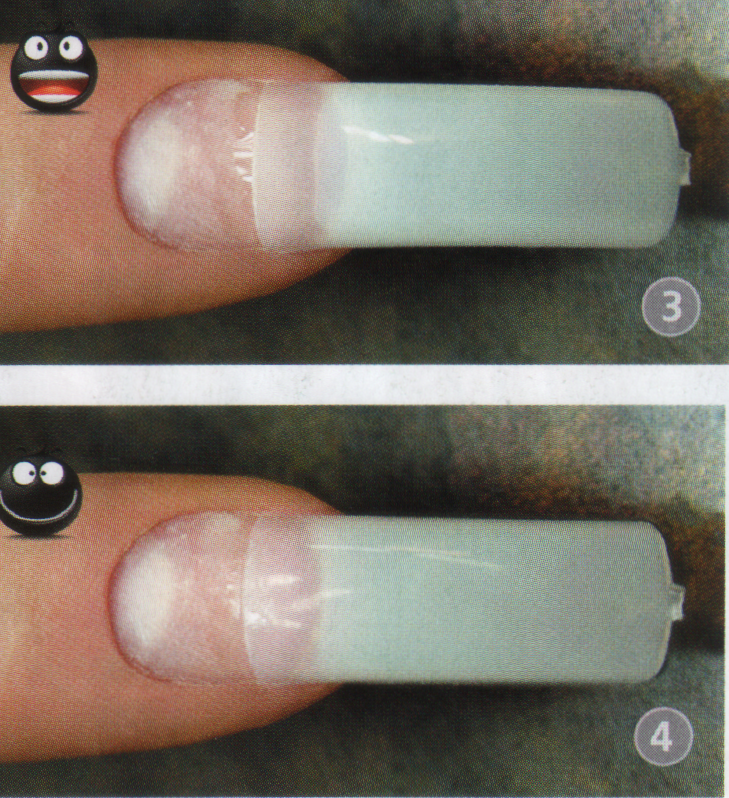
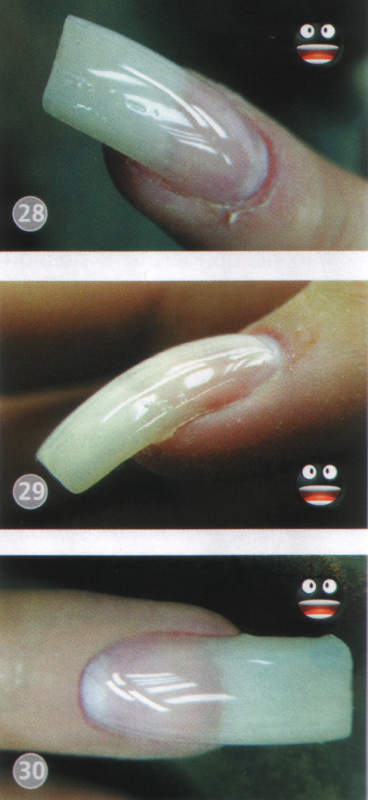 Для них подойдут только типсы с небольшой контактной областью, имеющие S-изгиб;
Для них подойдут только типсы с небольшой контактной областью, имеющие S-изгиб;
 Пошагово!
Пошагово!  Маникюрю дома))
Маникюрю дома))  УРОК НАРАЩИВАНИЕ Ногтей ГЕЛЕМ. для Начинающих
УРОК НАРАЩИВАНИЕ Ногтей ГЕЛЕМ. для Начинающих  Мой новый маникюр.
Мой новый маникюр.  Наращивание ногтей акригелем на верхние формы
Наращивание ногтей акригелем на верхние формы 
